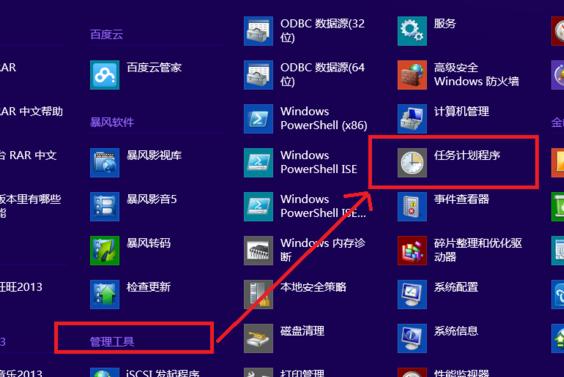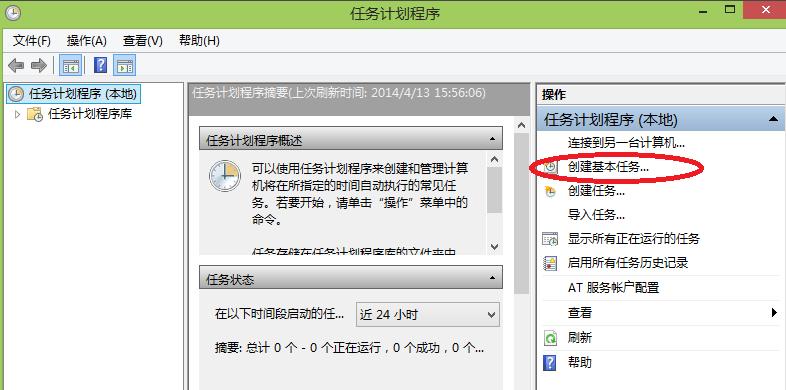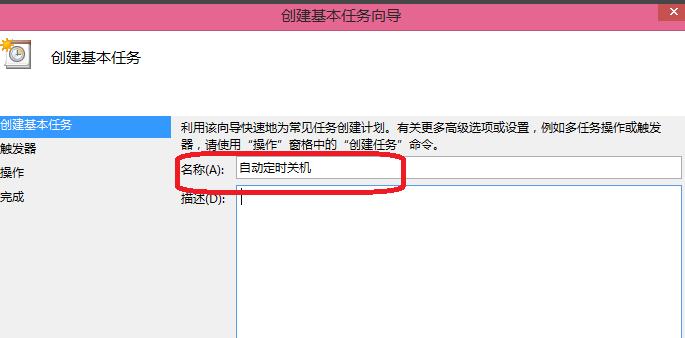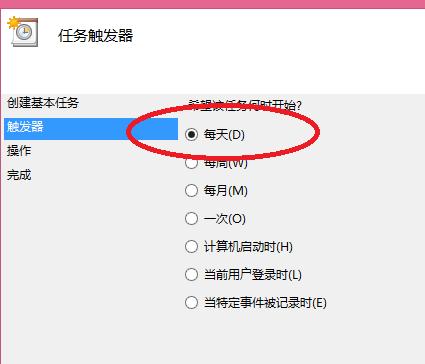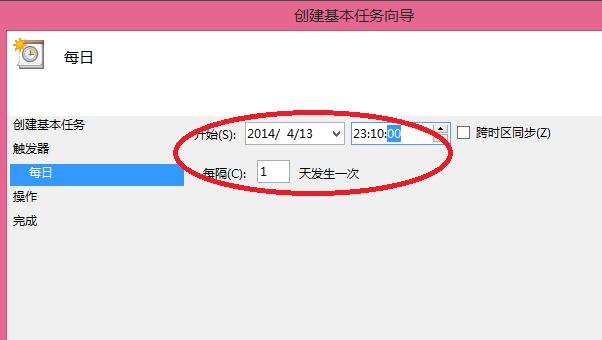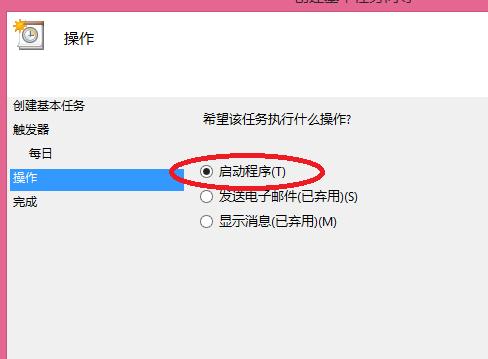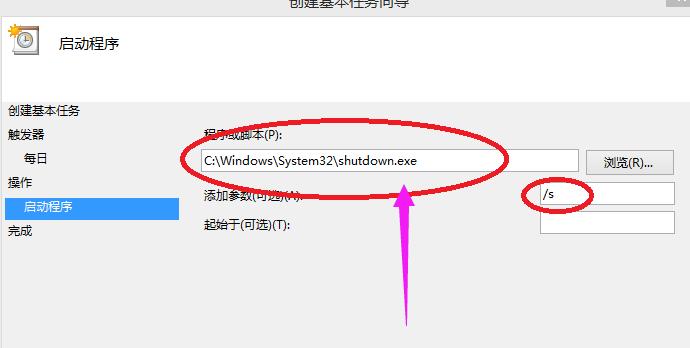如何设置自动关机,本文教你win8如何设置自动关机
发布时间:2022-09-05 文章来源:深度系统下载 浏览:
|
Windows 8是美国微软开发的新一代操作系统,Windows 8共有4个发行版本,分别面向不同用户和设备。于2012年10月26日发布。微软在Windows 8操作系统上对界面做了相当大的调整。取消了经典主题以及Windows 7和Vista的Aero效果,加入了ModernUI,和Windows传统界面并存。同时Windows徽标大幅简化,以反映新的Modern UI风格。前身旗形标志转化成梯形。 亲故,有没有遇到因为一些原因要离开电脑,可是电脑正在下载程序,没办法立刻关机,如果不关机比较耗电的尴尬境地,那么就来一场“尬舞”缓解一下气氛吧,其实,我们可以设置电脑在某一个时间段自动关机,这样就不用担心电脑不会关机问题了。为此,小编就给大家带来了win8设置自动关机的方法。 什么是自动关机?问题好啊,电脑自动关机是指可以事先设置电脑的自动关机,在指定时间点关机,这样用户就不要手动关机了,那么怎么设置自动关机呢?这个操作懂得的用户恐怕不多,下面,小编就给大家介绍win8设置自动关机的方法了。 win8如何设置自动关机 在win8.1系统的Metro界面的“应用”界面的找到:“管理工具”,点击“任务计划程序”,然后打开“任务计划程序”
自动关机图-1 在“任务计划程序”,点击“创建基本任务”
win8图-2 在弹出的”创建基本任务向导”窗口中可以设置任务的名称和描述,这个看个人的兴趣爱好了,为方便,这里把它命名为“自动定时关机”
自动关机图-3 在“任务触发器”中进行选择,可以选择“每天”“每周”“每月”或“一次”,自己选择合适的,
自动关机图-4 选择自动定时关机的时间
自动关机图-5 设置完时间后,选择任务的执行程序,选择“启动程序”,点击“下一步”
自动关机图-6 由于是定时关机,需要选择定时关机程序"shutdown.exe",该程序在C盘中的"windows"文件中的“system32”文件夹中,点击浏览找到该程序选中就行了。注意要在“添加参数”一栏写上“/s",表示是关机。 确认无误点击完成就可以了。
电脑关机图-7 下面给大家整理了一些自动关机命令。 shutdown.exe -i 显示图形用户界面,但必须是Shutdown的第一个参数。 shutdown.exe -l 注销当前用户。 shutdown -r 关机并重启。 shutdown.exe -t时间 设置关机倒计时。 设置关闭前的超时为 xxx 秒。 shutdown.exe -a 取消关机 shutdown.exe -s 关机 shutdown.exe -f 强行关闭应用程序。 shutdown.exe -m \\计算机名 控制远程计算机。 关于win8设置自动关机的方法,小编就跟大家讲到这里了。 Windows 8是对云计算、智能移动设备、自然人机交互等新技术新概念的全面融合,也是“三屏一云”战略的一个重要环节。Windows 8提供了一个跨越电脑、笔记本电脑、平板电脑和智能手机的统一平台。 |